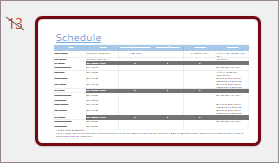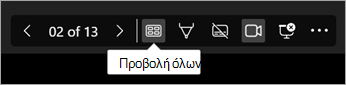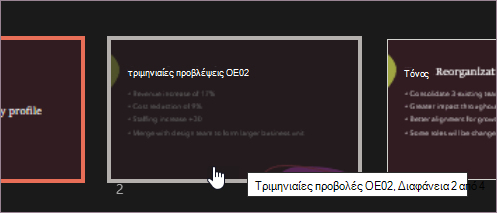Εάν υπάρχει μια διαφάνεια που πρέπει να συμπεριληφθεί στο αρχείο παρουσίασης, αλλά δεν θέλετε να εμφανίζεται στην προβολή παρουσίασης, μπορείτε να αποκρύψετε τη διαφάνεια.
Μια κρυφή διαφάνεια παραμένει στο αρχείο. Απλώς αποκρύπτεται κατά την εκτέλεση της προβολής παρουσίασης. Μπορείτε να κάνετε εναλλαγή μεταξύ των επιλογών Απόκρυψη διαφάνειας και Επανεμφάνιση διαφάνειας για οποιαδήποτε διαφάνεια της παρουσίασης.
Κατά την επεξεργασία διαφανειών σε Κανονική προβολή, στο παράθυρο περιήγησης στα αριστερά, μπορείτε να αποκρύψετε ή να επανεμφανίσετε μια διαφάνεια, όπως περιγράφεται παρακάτω. Στην προβολή Ταξινόμηση διαφανειών, μπορείτε να χρησιμοποιήσετε την ίδια μέθοδο για να αποκρύψετε ή να επανεμφανίσετε μια διαφάνεια. Επίσης, κατά την παρουσίαση σε ένα ακροατήριο, μπορείτε να επανεμφανίσετε μια διαφάνεια, όπως περιγράφεται παρακάτω.
Απόκρυψη διαφάνειας
-
Στο αριστερό παράθυρο περιήγησης, επιλέξτε την εικόνα μικρογραφίας της διαφάνειας που θέλετε να αποκρύψετε.
-
Κάντε δεξί κλικ στη διαφάνεια και, στη συνέχεια, επιλέξτε Απόκρυψη διαφάνειας. Η διαφάνεια τώρα εμφανίζει μια κάθετο μέσα από τον αριθμό της διαφάνειας για να υποδείξει ότι είναι κρυφή:
Επανεμφάνιση διαφάνειας
-
Στο αριστερό παράθυρο περιήγησης, επιλέξτε την κρυφή διαφάνεια που θέλετε να επανεμφανίσετε.
-
Κάντε δεξί κλικ στη διαφάνεια και, στη συνέχεια, επιλέξτε Επανεμφάνιση διαφάνειας.
Εμφάνιση κρυφής διαφάνειας κατά τη διάρκεια παρουσίασης
Εάν βρίσκεστε σε προβολή παρουσίασης και αποφασίσετε ότι θέλετε να εμφανίσετε μια κρυφή διαφάνεια, μπορείτε να το κάνετε:
-
Κάντε δεξί κλικ στην τρέχουσα διαφάνεια και επιλέξτε Προβολή όλων των διαφανειών.
Η οθόνη μεταβαίνει σε μια λίστα μικρογραφιών με όλες τις διαφάνειες της παρουσίασης.
-
Επιλέξτε την κρυφή διαφάνεια που θέλετε να εμφανίσετε.
Η επιλεγμένη διαφάνεια εμφανίζεται σε πλήρη οθόνη και η προβολή παρουσίασης συνεχίζεται.
Εάν χρησιμοποιείτε την προβολή παρουσιαστή, το ακροατήριό σας δεν θα δει τα βήματα που κάνετε για να επιλέξει τη διαφάνεια. Θα βλέπουν απλώς τη διαφάνεια που επιλέγετε στο βήμα 2.
Απόκρυψη διαφάνειας
-
Στο αριστερό παράθυρο περιήγησης, επιλέξτε την εικόνα μικρογραφίας της διαφάνειας που θέλετε να αποκρύψετε.
-
Κάντε δεξί κλικ στη διαφάνεια και, στη συνέχεια, επιλέξτε Απόκρυψη διαφάνειας. Η διαφάνεια τώρα εμφανίζει μια κάθετο μέσα από τον αριθμό της διαφάνειας για να υποδείξει ότι είναι κρυφή.
Επανεμφάνιση διαφάνειας
-
Στο αριστερό παράθυρο περιήγησης, επιλέξτε την κρυφή διαφάνεια που θέλετε να επανεμφανίσετε.
-
Κάντε δεξί κλικ στη διαφάνεια και, στη συνέχεια, κάντε κλικ στην επιλογή Επανεμφάνιση διαφάνειας.
Εμφάνιση κρυφής διαφάνειας κατά τη διάρκεια παρουσίασης
-
Μετακινήστε το ποντίκι στην κάτω αριστερή γωνία της οθόνης προβολής παρουσίασης και κάντε κλικ στο εικονίδιο προβολής πλέγματος στη γραμμή εργαλείων.
-
Επιλέξτε την κρυφή διαφάνεια που θέλετε να εμφανίσετε.
Απόκρυψη διαφάνειας
-
Στο αριστερό παράθυρο περιήγησης, επιλέξτε τη διαφάνεια που θέλετε να αποκρύψετε.
-
Κάντε δεξί κλικ στη διαφάνεια και, στη συνέχεια, κάντε κλικ στην εντολή Απόκρυψη διαφάνειας. Εμφανίζεται ένα σύμβολο "όχι" στη διαφάνεια για να υποδείξει ότι είναι κρυφό:
Επανεμφάνιση διαφάνειας
-
Στο αριστερό παράθυρο περιήγησης, επιλέξτε την κρυφή διαφάνεια που θέλετε να επανεμφανίσετε.
-
Κάντε Control-κλικ στη διαφάνεια και, στη συνέχεια, επιλέξτε Επανεμφάνιση διαφάνειας.
Εμφάνιση κρυφής διαφάνειας κατά τη διάρκεια παρουσίασης
Κάντε ένα από τα εξής:
-
Εάν κάνετε παρουσίαση με την προβολή παρουσίασης πλήρους οθόνης σε όλες τις οθόνες, μεταβείτε στη διαφάνεια που εμφανίζεται πριν από την κρυφή διαφάνεια και, στη συνέχεια, πατήστε το πλήκτρο H.
-
Εάν χρησιμοποιείτε την προβολή παρουσιαστή, μετακινήστε το δείκτη του ποντικιού στο κάτω μέρος της οθόνης για να αποκτήσετε πρόσβαση στο παράθυρο περιήγησης διαφανειών και, στη συνέχεια, κάντε κλικ στην κρυφή διαφάνεια.
Γιατί να αποκρύψετε τις διαφάνειες;
Η απόκρυψη διαφανειών είναι ιδιαίτερα χρήσιμη όταν έχετε προσθέσει διαφάνειες σε μια παρουσίαση που παρέχουν διαφορετικά επίπεδα λεπτομερειών σχετικά με το θέμα, ίσως για διαφορετικά ακροατήρια. Μπορείτε να επισημάνετε αυτές τις διαφάνειες ως κρυφές, ώστε να μην εμφανίζονται στην κύρια προβολή παρουσίασης, αλλά εξακολουθείτε να έχετε πρόσβαση σε αυτές εάν χρειάζεται.
Για παράδειγμα, ένα μέλος του ακροατηρίου σας μπορεί να σας ζητήσει να εξηγήσετε ένα στοιχείο με περισσότερες λεπτομέρειες. Σε αυτή την περίπτωση, μπορείτε να εμφανίσετε τις κρυφές διαφάνειες που περιέχουν αυτές τις λεπτομέρειες. Ωστόσο, εάν ο χρόνος είναι σύντομος και το ακροατήριο κατανοεί τις έννοιες που παραδίδετε, μπορεί να θέλετε να διατηρήσετε τις διαφάνειες με κρυφές τις συμπληρωματικές πληροφορίες, ώστε να μπορείτε να συνεχίσετε την παρουσίασή σας χωρίς ορατά να παραλείπετε διαφάνειες.